靈活備份 文件 分區 硬盤皆無憂
亦云
1. 系統備份 定制定時任你選
如果要備份系統,在軟件主界面中點擊“系統備份”按鈕(圖2)。在接下來彈出的備份向導窗口中,選擇要備份的系統(如果有多個系統,列表中會列出供選擇),指定目標備份文件的位置、計劃采用的備份名稱,然后點擊“執行”按鈕,即可開始系統的備份任務(圖3)。
以上是最基本的系統備份方法,采用的是軟件默認的基礎設置。如果要對備份進行更深入的個性化定制,可通過“備份選項”按鈕和“鏡像保留策略”鏈接,進行更為細致的設置。
單擊“備份選項”按鈕,在備份選項窗口的“空間”設置欄內,選擇備份文件的壓縮等級和分割方法(圖 4)。壓縮等級選擇越高,備份文件越小,但所耗的時間越長。而分割方法如果選擇“自動”,軟件將根據目標介質剩余空間,決定是否對壓縮文件進行分割。比如,目標為硬盤且空間充足,則不對壓縮文件進行分割;而如果目標為移動介質(如閃存盤或光盤),則根據介質空余容量,對壓縮包進行分割處理,以便進行介質切換和多卷處理。

如果系統備份壓縮包要保密,點擊“加密”選項卡并輸入密碼進行加密處理。在備份過程中,如果還要進行其他工作,需通過“性能”選項卡,將備份優先級別調低一些,以讓出CPU空間給其他任務;如果通過網絡備份,而本機還有其他任務在占用帶寬,則可以通過“網絡傳輸速度”滑塊,限定網絡使用速度(圖5)。
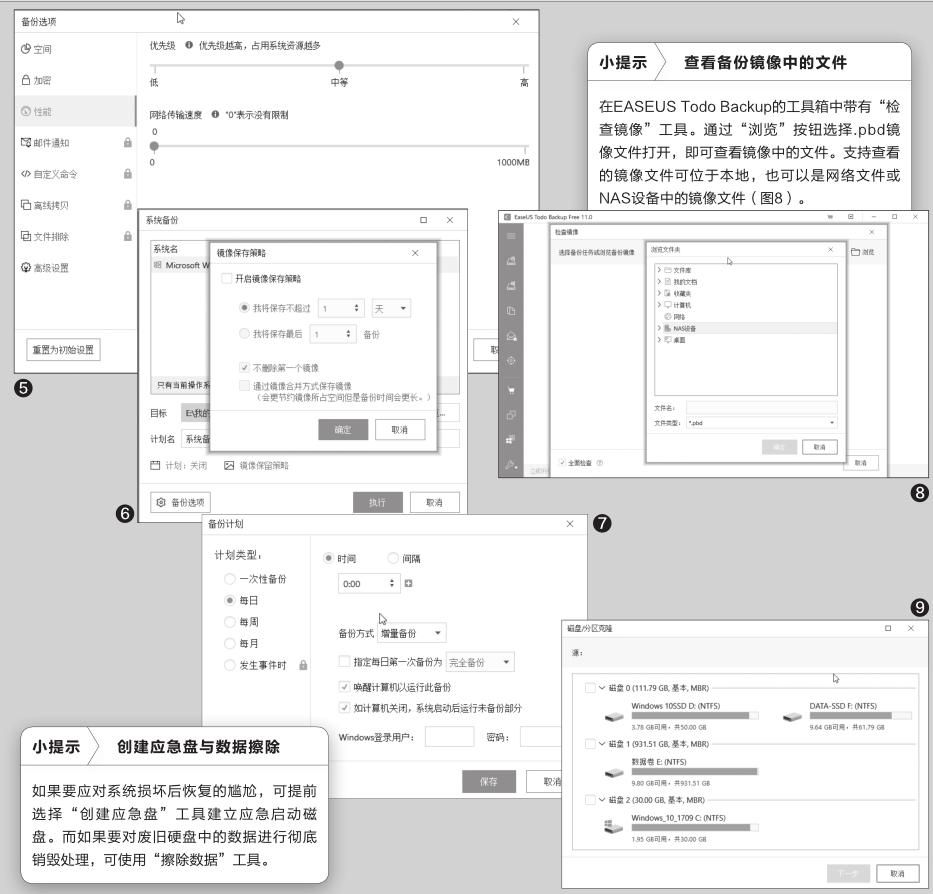
此外,點擊“鏡像保存策略”按鈕,在策略設置窗口中,可選擇鏡像的保存時間和保存鏡像的個數,以及第一個鏡像是否一直留存、是否通過鏡像合并方式保存鏡像等(圖6)。
如果要實現按時自動備份,點擊備份窗口左下角的“計劃”鏈接,對備份計劃時間和備份方式進行設置。可選擇一次性按時備份,也可以按日、周、月等周期,或在某事件發生時進行備份。備份方式可選擇增量備份或差異備份(圖7)。
備份之后,若要進行系統還原,直接選擇軟件主界面的“選擇鏡像還原”按鈕,選擇之前保存的鏡像還原系統即可。
上述備份僅是對系統進行備份。如果要備份某磁盤或某卷,可通過軟件左上角的菜單,選擇“磁盤/卷備份”項進行備份。如果要對某些文件夾進行備份,選擇軟件菜單中的“文件備份”選項進行備份即可。
2. 進行磁盤克隆與系統克隆
如果要對某塊磁盤或某個分區中的數據進行快速克隆,可在左側的軟件菜單中選擇“克隆”,然后在克隆窗口中選擇“源”磁盤或分區,再通過向導選擇目標磁盤或分區,執行克隆操作即可(圖9)。
若要原樣克隆當前系統,點擊軟件菜單中的“系統克隆”進行操作。該項操作要在升級為家庭版后進行,免費版不支持該操作。

